Аудио клипы это специальные версии инструментов Sampler. Назначение аудио клипов это отображение и запуск хранящихся в плейлисте сэмплов, где они по мере необходимости могут быть нарезаны и распределены. При желании, аудио клипы могут запускаться из пошагового секвенсора или пианоролла, хотя это действительно поднимает брови разработчиков программы, которые предпочитают использовать для этого инструмент Sampler. Для загрузки сэмплов как аудио клипов перетащить их в плейлист.
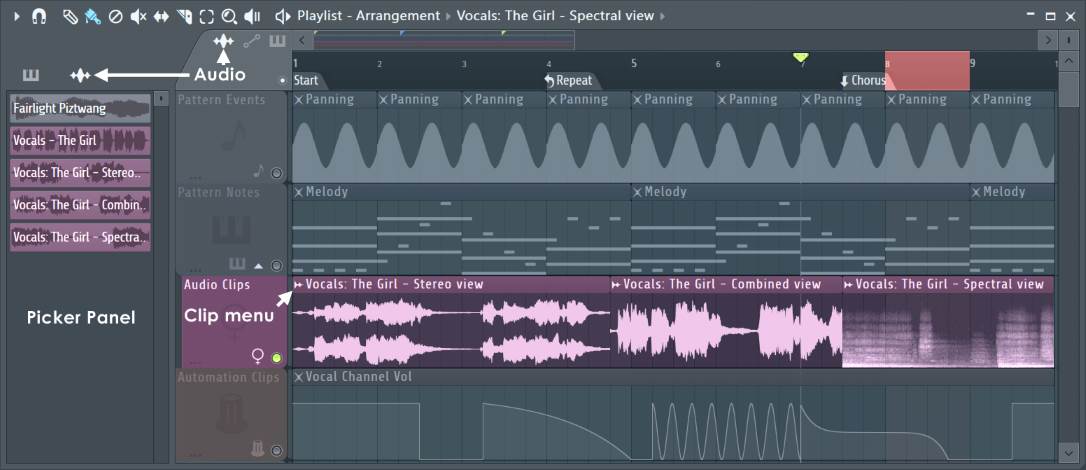
Аудио клипы
Чтобы загрузить сэмпл как аудио клип перетащите сэмпл из браузера (или файлового брайузера) в плейлист. Если вы перетащите сэмпл в пошаговый секвенсор вы создадите инструмент Sampler. Хотя и аудио клипы и инструменты Sampler похожи, аудио клипы имеют только закладки SMP и MISC потому как их главная цель в том, чтобы посылать отображение аудио клипа в плейлист.
См. раздел Меню аудиоклипов для дополнительных опций клипа.
Фокусировка аудио клипов
Переключатель фокусировки клипов (см. ниже), используется для фокусировки различных типов клипов. Это особенно полезно, когда клипы нагромождены, фокусировка клипов ставит выбранный тип клипа поверх всех для удобного выделения и редактирования. Чтобы выделить все наслоенные клипы используйте (Ctrl+левая кнопка мыши), затем они могут быть перемещены вместе.
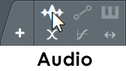
- Щелчок правой кнопкой мыши по закладке - отображает меню аудио клипов.
- Zero-Cross (нулевое пересечение) - нарезка и изменения размеров будут сделаны в точке ближайшего пересечения нулевого уровня. Полезно, чтобы избегать щелчков в месте разреза. Примечание: Эта настройка будет, естественно, мешать вашей способности указать точные места разрезов.
- Stretch (растяжение) - когда вы выберите левый или правый край клипа и потащите, то клип будет растянут в соответствии с настройкой времени растяжения аудио клипа. Для поддержания высоты тона во время растягивания длины сэмпла, в поле Stretch Method выберите другую опцию, кроме Resample. Для получения более подробной информации о синхронизации аудио клипов с темпом проекта См. раздел Работа с функцией Time stretching/Pitch shifting.
Работа с аудио клипами
В дополнение к стандартным способам редактирования применяемым ко всем клипам, которые описаны в основном разделе плейлиста. Аудио клипы обеспечивают следующие возможности:
- Make unique и Make unique as sample (сделайть уникальным и сделать уникальным как сэмпл) - в аудио клипах оригинальный звуковой файл используется повторно в новых аудио клипах. Но также можно использовать Make unique as sample (сделать уникальным как сэмпл), что клонирует оригинальный аудио клип и файл сэмпла на диске. Используйте это когда вы хотите физически редактировать/управлять данными сэмпла и изменять его в некотором роде.
- Автоматическое определение нарезки - чтобы нарезать аудио клип по ударам с использованием встроенного движка нарезки, откройте меню клипа (см. указатель мыши на главном скриншоте выше) и для автоматического определения выберите Chop > Dull/Medium или /Sharp.
- Нарезка на регионы - чтобы нарезать аудио клип на регионы, открыть меню клипа и из мню Chop выберите Regions (если волна не содержит регионы, эта команда отключена).
Настройки аудио клипа
Две закладки, которые отображаются в настройках аудио клипа, подробно описаны в разделелах настроек инструментов:
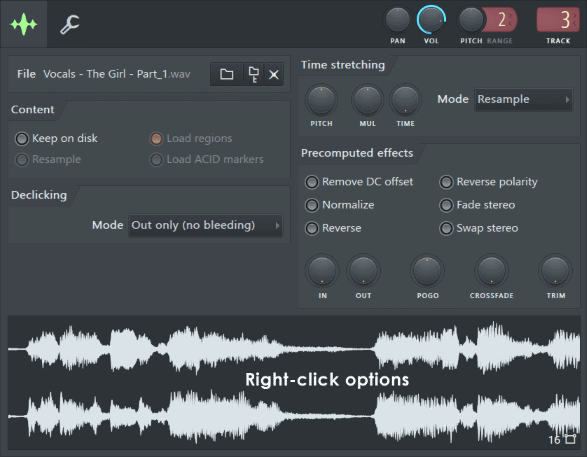
Опции удаления щелчков
Чтобы узнать больше об особенностях удаления щелчков, которые имеются при нарезке аудио клипа см. настройки Sampler - опции удаления щелчков.
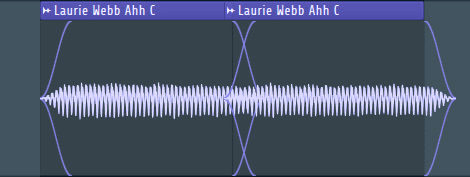
Настройки предварительного просмотра
- Reload (перезагрузить) - используйте эту команду для перезагрузки сэмплов когда они были изменены внешней программой (редакторы сигнала и т.д.), после запуска FL Studio.
- Save as... (сохранить как) - позволяет сохранить сэмпл со всеми рассчитанными эффектами, применёнными к нему.
- Edit... (редактировать Ctrl+E) - открывает встроенный редактор сигнала с текущим сэмплом, или пользовательский редактор сигналов который вы выбрали в окне Tools.
- Spectrum view (показать спектр) - отображает предпросмотр всего сигнала сэмпла в спектральном режиме, в плейлисте включительно. В этом режиме по вертикальной оси отображается частота (от 20 Гц до 20 кГц), яркость представляет собой интенсивность конкретных частот со временем, нанесенных по горизонтальной оси, как для обычного вида осциллограммы. Для более детального анализа спектральной формы сигнала используйте Edison.
- Multichannel waveform view (многоканальное отображение сэмпла) - отображает предпросмотр всего сигнала сэмпла в стерео режиме, в плейлисте включительно (при условии, что сэмпл стереофонический). Примечание: Этот режим несовместим с Spectrum view.
Примечания относительно аудио клипов
- Загрузка - каждый раз, когда вы перетаскиваете на область клиповых треков плейлиста новый сэмпл создаётся новый аудио клип. Примечание: Если вы перетащите звуковой файл (из браузера, например) на область названий треков, то будет создан аудио клип и трек автоматически получит название в соответствии с названием файла.
- Переключатель фокусировки клипов - каждый сэмпл который добавлен как аудио клип, становится доступным в переключателе фокусировки клипов, список элементов которого может быть вставлены в плейлист.
- Автоматическое выравнивание - аудио клип будет выровнен по тактам плейлиста, если в исходном .wav файле имеется установленный Downbeat маркер (для получения дополнительной информации о Downbeat маркерах см. маркеры регионов Edison).
- Растяжение и синхронизация с темпом - информация о темпе включённая в .wav файл может привести к тому, что клип будет растянут в соответствии с текущим темпом проекта. Информация о темпе может быть установлена/удалена при помощи диалогового окна свойств сэмпла в Edison. Поведение загружаемого сэмпла также зависит от опции Read sample tempo information в общих настройках. Если информация о темпе сэмпла неверна, как это часто бывает со случайными файлами загруженными из интернета, то вы будете чесать затылок, и думать почему это звук вашего аудио клипа звучит как "утка умирающая во время грозы".
- Группировка- все новые аудио клипы вставляются в специальную группу Audio Clips (более подробную информацию о группах см. пошаговый секвенсор). Хорошая практика, чтобы держать аудио клипы в отдельной группе, потому как вы, как правило, не используйте пошаговый секвенсор или пианоролл, чтобы запускать их.
- Параметры - некоторые функции, поддерживаемые стандартным инструментом Sampler не поддерживаются в аудио клипах. Не поддерживаемые функции и параметры включают:

